Bagaimana cara selalu mencari di seluruh workbook?
Di Excel, ketika Anda menerapkan fungsi Temukan dan Ganti, itu akan mencari di lembar kerja saat ini secara default, jika Anda selalu ingin mencari di semua lembar, Anda harus mengubahnya lembar untuk Buku catatan bawah pilihan tombol masuk Cari dan Ganti dialog saat mengaktifkan buku kerja setiap saat. Bagaimana Anda bisa mengaturnya untuk mencari di dalam seluruh buku kerja alih-alih lembar aktif secara default?
Selalu cari di seluruh buku kerja dengan kode VBA
Selalu cari di seluruh buku kerja dengan Kutools for Excel
 Selalu cari di seluruh buku kerja dengan kode VBA
Selalu cari di seluruh buku kerja dengan kode VBA
Faktanya, tidak ada cara langsung bagi kami untuk mengubah lingkup pencarian ke seluruh buku kerja secara default di Excel, tetapi, Anda dapat menerapkan kode VBA berikut sebagai solusinya. Dengan kode ini, Anda tidak perlu mengubah cakupan pencarian setiap kali Anda makan siang buku kerja ini.
1. Tahan ALT + F11 kunci untuk membuka Microsoft Visual Basic untuk Aplikasi jendela.
2. Klik Menyisipkan > Modul, dan tempel kode berikut di Modul Jendela.
Kode VBA: Selalu cari di seluruh buku kerja:
Sub FindReplace_WB()
'Updateby Extendoffice
Dim ws As Worksheet
Dim xFind As String
Dim xRep As String
Application.ScreenUpdating = False
On Error Resume Next
xFind = Application.InputBox("Find what", "Kutools for Excel", "", , , , , 2)
xRep = Application.InputBox("Replace with", "Kutools for Excel", "", , , , , 2)
If xFind = "" Then
MsgBox "wrong...", vbInformation, "Kutools for Excel"
Exit Sub
End If
For Each ws In ThisWorkbook.Worksheets
ws.UsedRange.Replace What:=xFind, Replacement:=xRep, LookAt:=xlWhole
Next ws
On Error GoTo 0
Application.ScreenUpdating = True
End Sub
3. Lalu tekan F5 kunci untuk menjalankan kode ini, dan di kotak dialog yang muncul, ketikkan nilai teks ke kotak Temukan apa dan Ganti dengan secara terpisah, lihat tangkapan layar:

4. Dan kemudian klik OK, semua nilai di seluruh buku kerja yang Anda inginkan telah diganti dengan nilai yang diperlukan.
5. Harap simpan buku kerja sebagai Buku Kerja Excel dengan Makro Aktif format, dan lain kali, saat Anda membuka buku kerja ini, Anda selalu bisa menerapkan kode ini untuk mencari di seluruh buku kerja.
 Selalu cari di seluruh buku kerja dengan Kutools for Excel
Selalu cari di seluruh buku kerja dengan Kutools for Excel
Jika Anda memiliki Kutools untuk Excel, Dengan yang Navigasi Pane utilitas, Anda selalu dapat menemukan dan mengganti di lembar kerja, seluruh buku kerja atau beberapa buku kerja yang dibuka sesuai kebutuhan.
| Kutools untuk Excel : dengan lebih dari 300 add-in Excel yang praktis, gratis untuk dicoba tanpa batasan dalam 30 hari. Unduh gratis Kutools untuk Excel sekarang! |
Setelah menginstal Kutools untuk Excel, lakukan hal berikut:
1. Klik Kutools > Navigasi, lihat tangkapan layar:

2. di Navigasi pane, klik  tombol untuk pergi ke Pilihan Navigasi, di pusat opsi, harap tentukan cakupan default yang Anda butuhkan di bawah Cari dan Ganti bagian, dalam hal ini, saya akan memilih Buku kerja aktif, lihat tangkapan layar:
tombol untuk pergi ke Pilihan Navigasi, di pusat opsi, harap tentukan cakupan default yang Anda butuhkan di bawah Cari dan Ganti bagian, dalam hal ini, saya akan memilih Buku kerja aktif, lihat tangkapan layar:

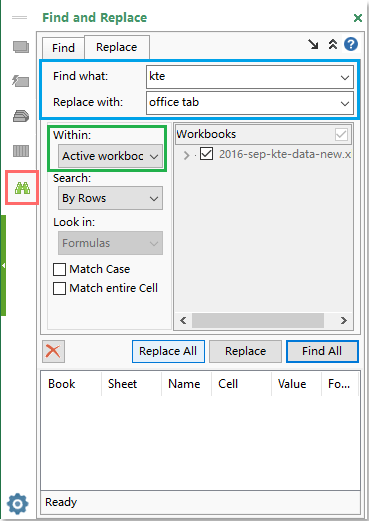
3. Lalu klik OK tombol, tutup dan buka kembali buku kerja untuk mengambil efek pengaturan, dan sekarang, masuk ke Navigasi panel, dan klik  tombol untuk mengaktifkan Cari dan Ganti fungsi. Dalam Cari dan Ganti panel, lakukan operasi berikut:
tombol untuk mengaktifkan Cari dan Ganti fungsi. Dalam Cari dan Ganti panel, lakukan operasi berikut:
(1.) Di bawah Dalam bagian, Anda dapat melihat cakupan default telah diubah menjadi Buku kerja aktif;
(2.) Di bawah menggantikan tab, masukkan teks yang ingin Anda temukan dan ganti secara terpisah ke dalam Temukan apa dan Ganti dengan kolom tulisan;
(3.) Kemudian klik Ganti Semua tombol untuk mengganti teks di buku kerja aktif yang Anda butuhkan.
4. Mulai sekarang, saat Anda membuka buku kerja dan menerapkan ini Cari dan Ganti utilitas Kutools, ruang lingkup pencarian adalah buku kerja aktif secara default.
Lebih dari 300 fungsi dapat membuat pekerjaan Anda efisien, Anda bisa unduh Kutools for Excel untuk jejak gratis.
Alat Produktivitas Kantor Terbaik
Tingkatkan Keterampilan Excel Anda dengan Kutools for Excel, dan Rasakan Efisiensi yang Belum Pernah Ada Sebelumnya. Kutools for Excel Menawarkan Lebih dari 300 Fitur Lanjutan untuk Meningkatkan Produktivitas dan Menghemat Waktu. Klik Di Sini untuk Mendapatkan Fitur yang Paling Anda Butuhkan...

Tab Office Membawa antarmuka Tab ke Office, dan Membuat Pekerjaan Anda Jauh Lebih Mudah
- Aktifkan pengeditan dan pembacaan tab di Word, Excel, PowerPoint, Publisher, Access, Visio, dan Project.
- Buka dan buat banyak dokumen di tab baru di jendela yang sama, bukan di jendela baru.
- Meningkatkan produktivitas Anda sebesar 50%, dan mengurangi ratusan klik mouse untuk Anda setiap hari!
